목차
아이폰을 사용하다 보면 화면이 생각보다 밝지 않다고 느낄 경우가 많고, 색상도 약간 노란색을 띠는 경우가 있어 선명한 화면으로 변경하고 싶을 경우가 많습니다.
또한 긴 텍스트를 읽고 있는 중에 화면이 계속 꺼지는 경우에 화면이 켜져있는 시간을 조절할고 싶으신 분들도 계실 텐데요.
아이폰에서는 다양한 방법으로 화면의 밝기를 조절할 수 있는 옵션이 있는데, 필자도 처음에 옵션을 찾기위해서 한참을 헤멧 던 기억이 있습니다. 옵션을 조절할 수 있는 곳을 아시고 나면 정말 선명한 화면을 만날 수 있는데요. 생각보다 간단한 게 옵션을 변경할 수 있으니 한번 알아보도록 하겠습니다.
화면이 어둡거나 노란색으로 보인다면?
대부분의 아이폰 사용자라면 [디스플레이 및 밝기] 메뉴나 화면 상단을 스와이프해서 나오는 메뉴에서 밝기가 조절 가능하다는 것 정도는 알고 계실 거라 생각됩니다.
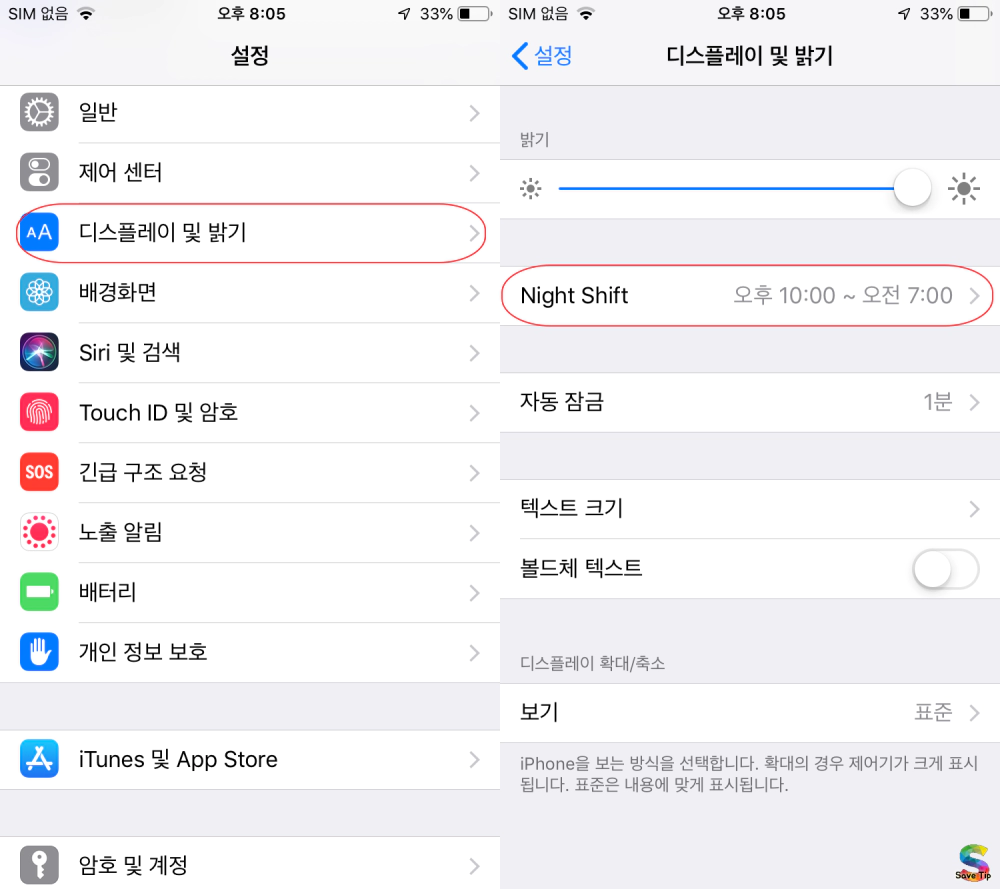
화면이 약간 어두운것 같아서 밝기 조절 메뉴를 가봤지만 최대 밝기로 설정되어있어 당황했던 기억이 있는데, 이 메뉴에서 몇 가지를 더 설정하면 어두워진 화면을 밝게 만들 수 있습니다.
디스플레이 설정 밝기 조절바 아래쪽을 보시면 [True Tone]과 [Night Shift] 옵션이 있습니다. 이 두가지 옵션을 비활성화해주시면 좀 더 어두웠던 화면을 좀 더 밝게 만나 볼 수 있습니다.
아이폰 트루톤(TrueTone) 이란?
트루톤은 디스플레이를 주변 광원의 색상이 변경되더라도 디스플레이의 색상을 일관된 색상으로 볼 수 있도록 자동 조절해 주는 기능을 말합니다. 예를 들면 흰색 형광등이 켜져 있을 경우와 노란색 백열등이 켜져 있는 실내에서 디스플레이 화면이 항상 같은 색으로 보일 수 있도록 화면의 색온도를 조절해 줍니다. 이 기능이 활성화돼있다면 눈을 편안하게 하여 피로도를 줄여 주는 역할을 합니다.
아이폰 나이트쉬프트(Night Shift)란?
나이트쉬프트 기능은 아이폰 초기부터 있던 기능은 아니고 IOS 버전 9.3이 업데이트되면서 적용된 기능입니다. 나이트 쉬프트의 주요 기능은 어두운 곳에서 블루 라이트를 제한해 주는 기능으로 어두워진 후 화면의 색상을 자동으로 따듯한 색으로 변경해 줍니다. 그래서 아이폰 화면의 색이 약간 노란색으로 보일 수 있습니다.
나이트 쉬프트 기능을 켜놓고 사용하면 수면에 도움을 줄 뿐만 아니라 약간에 블루라이트의 빛이 너무 밝기 때문에 생기는 눈부심도 방지할 수 있게 됩니다. 나이트 쉬프트 기능은 사용자가 지정한 시간에 자동으로 켜고 끌 수 있으며 사용자가 필요할 때 켜고 끌 수 있습니다.
자동 밝기 조절을 설정하고 싶다면?
아이폰 디스플레이 기능중에 주변의 밝기에 따라 화면의 밝기가 자동으로 조절되는 기능이 있습니다. 때에 따라서 자동으로 조절된 밝기가 너무 어두워서 수동으로 밝기를 변경했지만 다시 자동으로 어둡게 밝기가 변경되어 답답했던 기억이 있습니다.
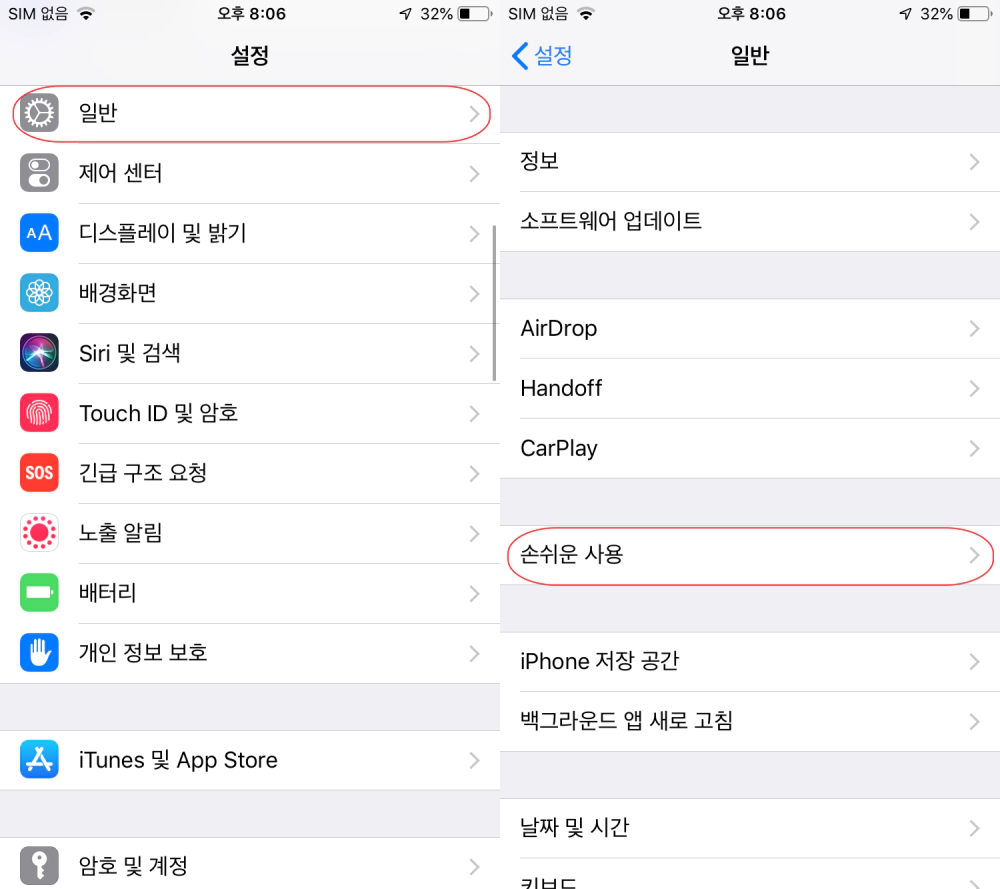
화면의 밝기를 자동으로 조절할 수 있는 옵션이 [디스플레이 및 밝기] 메뉴에 있어야 할것 같은데 이 메뉴는 의외로 다른 곳에 있는데 바로 [손쉬운 사용] 메뉴입니다.
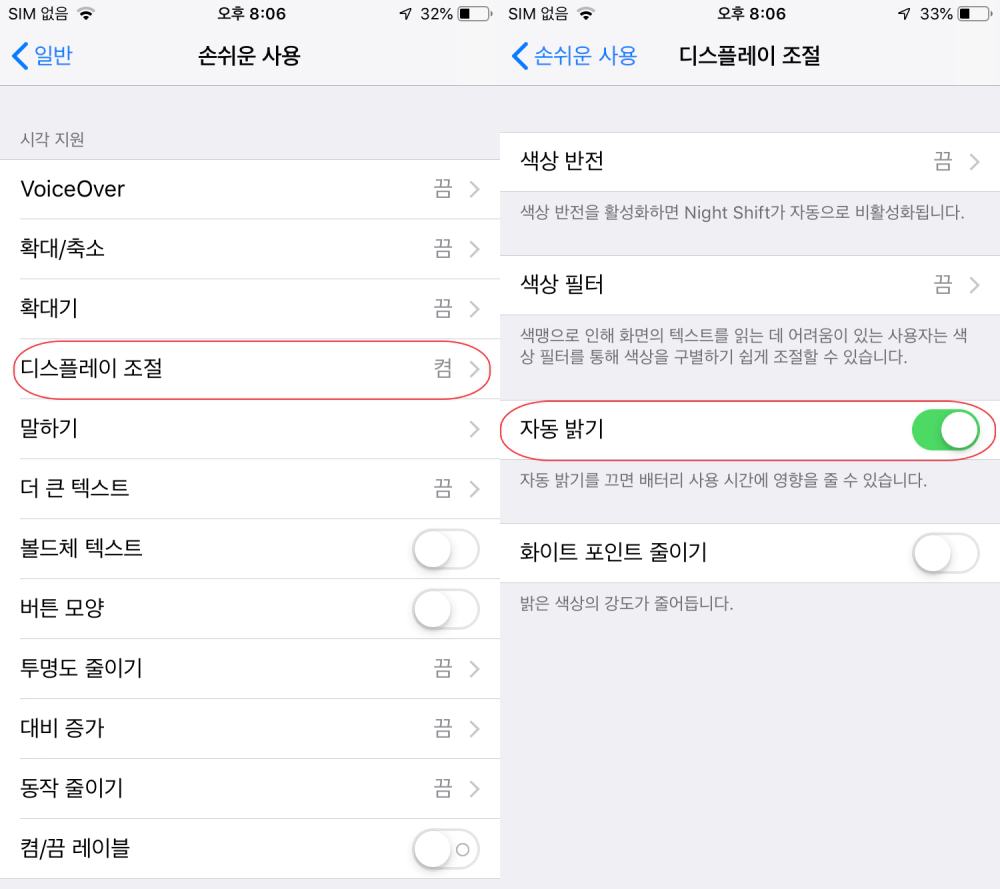
[설정] > [손쉬운 사용] > [디스플레이 및 텍스트 크기] > [자동 밝기]
[자동 밝기] 옵션을 꺼주면 자동으로 밝기 조절이 되지 않고 사용자가 설정한 밝기로 화면을 볼 수 있습니다.
[자동 밝기] 옵션을 해제할 경우 주의해야 할 점이 한 가지 있는데 너무 밝게 설정해놓으면 배터리 소모가 많아지게 되어 배터리 유지시간이 줄어들 수 있습니다. 이 부분만 유의해서 사용하시면 디스플레이를 원하는 밝기로 유지할 수 있습니다.
화면을 더 밝게 하고 싶다면?
위 방법을 모두 사용했지만 아직도 어두운 상태에서 원하는 만큼 밝아지지 않았다면 화이트 [포인트 줄이기] 옵션에 주목해야 합니다.
화이트 포인트 줄이기 옵션은 너무 밝은 색상이 있다면 그 밝기의 강도를 자동으로 줄여주는 옵션으로 화면의 밝기를 어둡게 만드는 요인중 하나입니다.
[설정] > [손쉬운 사용] > [디스플레이 및 텍스트 크기] > [화이트 포인트 줄이기]
[화이트 포인트 줄이기] 옵션이 켜진 상태에서 밝기의 비율을 조절하거나 옵션을 꺼서 어두웠던 화면을 밝게 변경할 수 있습니다.
화이트포인트 옵션을 자주 사용할 예정이라면 단
화면이 꺼지는 시간 조절 방법
아이폰으로 인터넷 기사나 블로그 글을 보다 보면 읽고 있는 도중에 화면 꺼짐으로 인해 계속해서 화면을 터치해줘야 하는 경우 화면을 터치하지 않더라도 화면이 켜져 있는 시간을 조절할 수 있습니다.
[설정] > [디스플레이 및 밝기] > [자동 잠금]
자동 장금 메뉴는 화면이 켜져 있는 시간을 조절할 수 있는 옵션으로 30초, 1분, 2분, 3분, 4분, 5분 의 시간을 조절할 수 있고 화면이 꺼지지 않게 하고 싶다면 '안 함'을 선택하면 된다.
이번 글에서는 아이폰의 화면이 어두워지거나 꺼지는 경우에 대처할 수 있는 방법에 대해 알아보았습니다. 아이폰에서는 사용자 편의와 건강을 위해 정말 많은 신경을 써서 만들었다는 것을 다시 한번 느낄 수 있었습니다.
때로는 이런 옵션들이 사용하는데 불편할 수 있지만 옵션 조절을 통해 충분히 불편함을 해결할 수 있었습니다.







